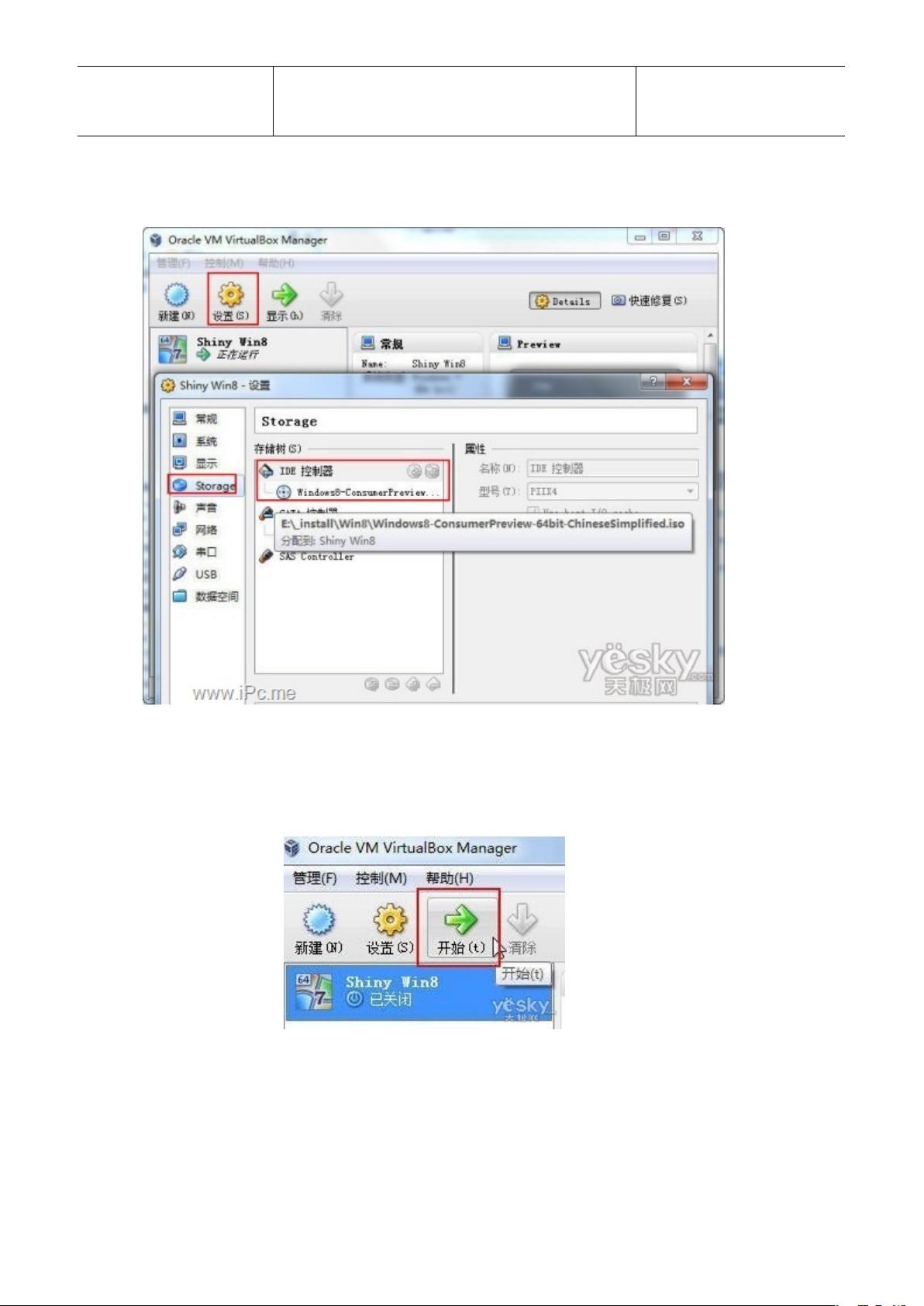VirtualBox安装Windows8消费者预览版图文教程
165 浏览量
更新于2024-06-30
收藏 857KB DOCX 举报
"使用VirtualBox虚拟机安装Windows8消费者预览版的教程,包括软件准备、虚拟机的创建与设置、VirtualBox的特定配置"
在安装Windows 8消费者预览版之前,首先需要确保你拥有Oracle VirtualBox这款免费的虚拟机软件。VirtualBox 4.1.8 版本被证实支持Windows 8系统,但4.0.6和4.0.12版本同样能够顺利安装简体中文版的Windows 8消费者预览版。当然,安装Windows 8的另一个关键要素是下载Windows 8消费者预览版的ISO镜像文件。
在开始创建虚拟机时,首先运行VirtualBox,点击"新建"按钮。在新建虚拟电脑向导中,你需要为虚拟机命名,并选择操作系统类型为Microsoft Windows。对于32位版本的Windows 8,选择Windows 7;如果是64位版本,则选择Windows 7 64位。接下来,根据你的物理机内存大小设定虚拟机内存,通常推荐至少1GB,如果物理内存充足,可以选择1024MB或更高。
然后,为虚拟机创建一个可引导的硬盘。选择“创建新的虚拟硬盘”,并继续下一步。在硬盘类型的选择上,推荐选择“动态扩展”,这样可以节省硬盘空间,因为系统会根据实际需求逐步占用。指定虚拟硬盘的位置和大小,建议分配至少20GB以上的空间,以便安装和运行Windows 8。
创建完虚拟机后,你将在OracleVMVirtualBoxManager窗口中看到新虚拟机的列表。在安装Windows 8前,需要进行一些关键的设置。点击虚拟机,然后选择“设置”(黄色齿轮图标)。
在设置中,有两个重要的选项需要特别注意:
1. **网络适配器**:确保网络连接正常,通常选择“网络连接”下的“NAT”模式,这将允许虚拟机通过主机的网络接口访问互联网。如果你想实现虚拟机与主机之间的网络通信,还可以考虑使用“桥接网卡”模式。
2. **增强功能包**:安装VirtualBox的增强功能包,这将提供更好的性能和功能,如共享文件夹、复制粘贴等。在虚拟机设置中,进入“设备”>“CD/DVD驱动器”,将ISO镜像文件添加为虚拟光驱的源,然后在虚拟机内部安装增强功能。
完成这些设置后,就可以启动虚拟机,加载Windows 8的安装媒体并开始安装过程。按照屏幕上的提示操作,安装过程中选择适当的分区,接受许可协议,设置用户账户和密码,然后等待安装完成。一旦安装完毕,你就可以在VirtualBox中体验和测试Windows 8消费者预览版,而不会影响到主机系统。
通过VirtualBox安装Windows 8消费者预览版是一种安全且方便的方法,让用户体验新系统的同时,避免对现有系统造成任何潜在风险。只需遵循上述步骤,即使是初学者也能轻松完成安装。
2022-07-07 上传
2021-09-27 上传
2021-09-27 上传
2021-09-27 上传
2022-07-06 上传
2021-04-28 上传
猫一样的女子245
- 粉丝: 230
- 资源: 2万+
最新资源
- MATLAB新功能:Multi-frame ViewRGB制作彩色图阴影
- XKCD Substitutions 3-crx插件:创新的网页文字替换工具
- Python实现8位等离子效果开源项目plasma.py解读
- 维护商店移动应用:基于PhoneGap的移动API应用
- Laravel-Admin的Redis Manager扩展使用教程
- Jekyll代理主题使用指南及文件结构解析
- cPanel中PHP多版本插件的安装与配置指南
- 深入探讨React和Typescript在Alias kopio游戏中的应用
- node.js OSC服务器实现:Gibber消息转换技术解析
- 体验最新升级版的mdbootstrap pro 6.1.0组件库
- 超市盘点过机系统实现与delphi应用
- Boogle: 探索 Python 编程的 Boggle 仿制品
- C++实现的Physics2D简易2D物理模拟
- 傅里叶级数在分数阶微分积分计算中的应用与实现
- Windows Phone与PhoneGap应用隔离存储文件访问方法
- iso8601-interval-recurrence:掌握ISO8601日期范围与重复间隔检查